- Автор Jason Gerald [email protected].
- Public 2023-12-16 10:56.
- Последно модифициран 2025-01-23 12:07.
Това wikiHow ви учи как да търсите във всички публикации във Facebook по ключова дума. Качванията се филтрират по времето, когато са качени. Това ръководство е за настройка на Facebook на английски език.
Стъпка
Метод 1 от 2: Търсене на всички качвания
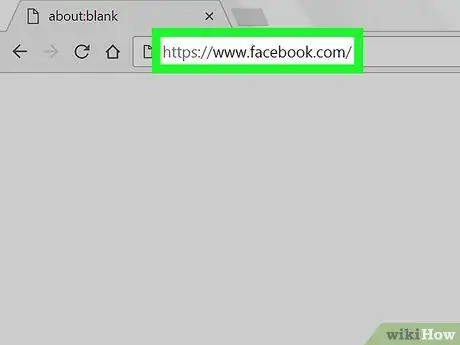
Стъпка 1. Посетете Facebook.com в браузър
Ако не сте влезли във вашия Facebook акаунт, влезте с този, който имате. Въведете своя имейл адрес или телефонен номер и парола
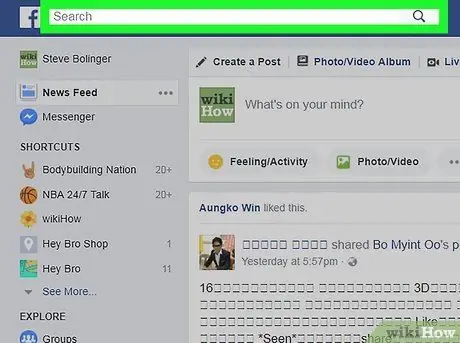
Стъпка 2. Щракнете върху полето за търсене
Полето за търсене е в синята лента в горната част на екрана.
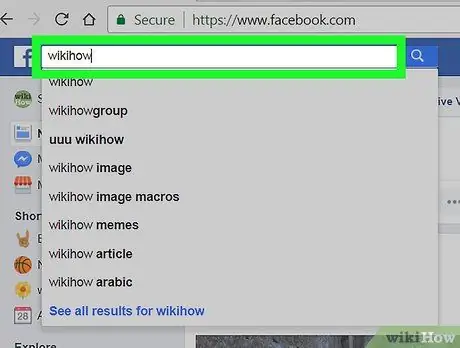
Стъпка 3. Въведете ключови думи в полето за търсене
Това ще търси всички потребители, качвания и снимки.
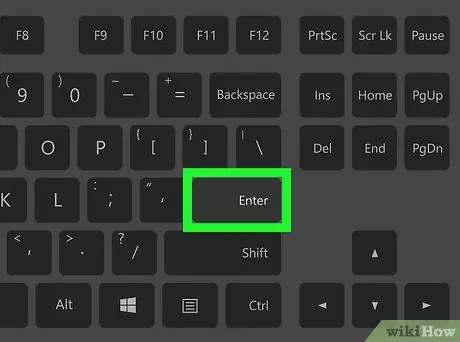
Стъпка 4. Натиснете Enter на клавиатурата
Той ще търси групи, снимки и страници, които съответстват на въведените от вас ключови думи.
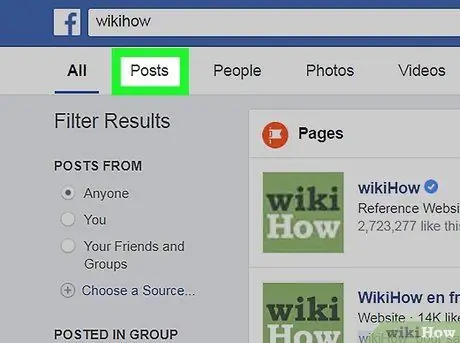
Стъпка 5. Щракнете върху Публикации
Този бутон е до всичко под полето за търсене в горната част на екрана. Този бутон ще покаже списък с публични качвания и приятели във Facebook, които съответстват на въведените от вас ключови думи.
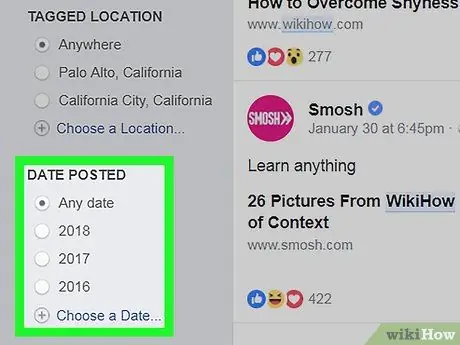
Стъпка 6. Изберете времето за качване под DATE POSTED
Можете да намерите менюто DATE POSTED в лявата част на екрана. Изберете дата в това меню, за да видите стари качвания.
Метод 2 от 2: Намиране на харесвани публикации
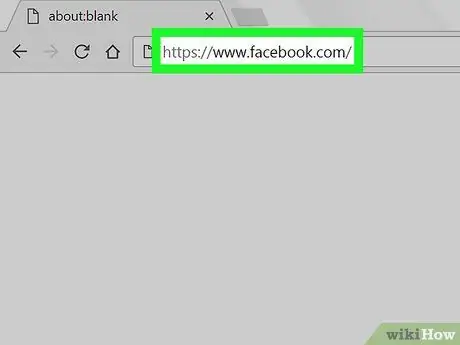
Стъпка 1. Посетете Facebook.com в браузър
Ако не сте влезли във вашия Facebook акаунт, влезте с този, който имате. Въведете своя имейл адрес или телефонен номер и парола
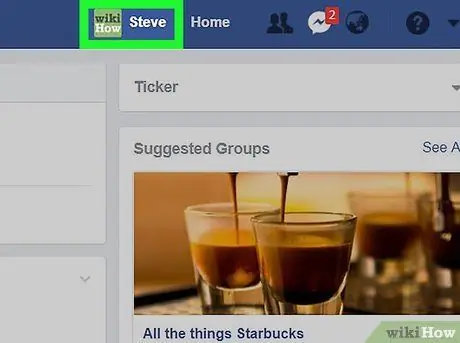
Стъпка 2. Посетете страницата на вашия профил
Щракнете върху името си до бутона за начало в лентата за навигация в горната част на екрана. Можете също да щракнете върху името си в менюто за навигация, разположено в лявата част на екрана.
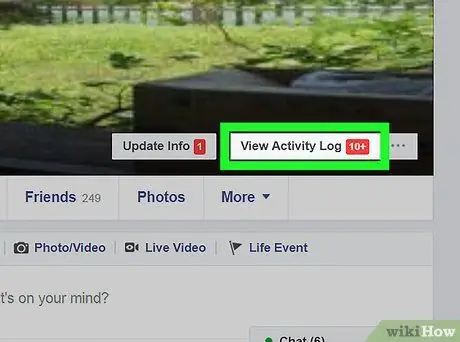
Стъпка 3. Щракнете върху Преглед на дневника на активността
Намира се в долния десен ъгъл на снимката на корицата на вашия профил.
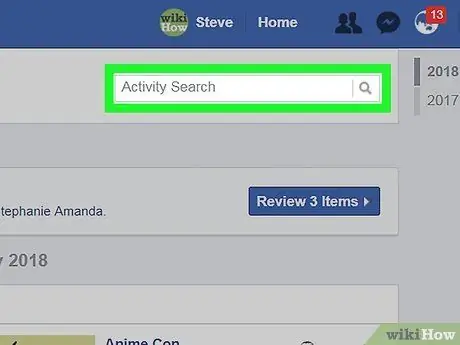
Стъпка 4. Щракнете върху полето с надпис „Activity Search“
Това поле за търсене е над „Дневник на активността“и има различна функция от обикновеното поле за търсене. Тази опция ще търси във всичките ви журнали за активност във Facebook, включително качвания, харесвания, коментари, събития и актуализации на профили.
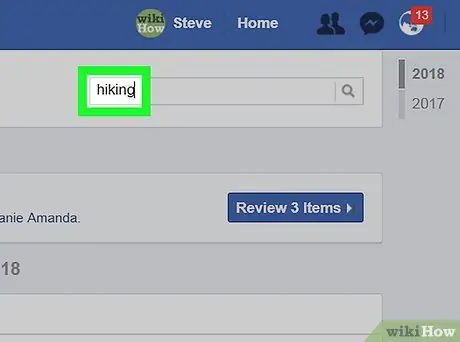
Стъпка 5. Въведете ключови думи, свързани с вашата стара публикация
Кратките ключови думи ще показват повече резултати от търсенето
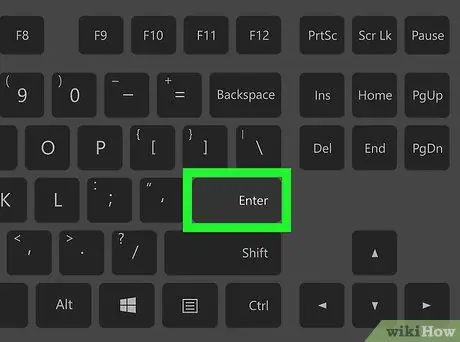
Стъпка 6. Натиснете клавиша Enter на клавиатурата
Ще се покаже цялата активност, свързана с въведените от вас ключови думи, включително вашите качвания, публикациите, в които сте маркирани, качванията на други потребители и качванията, които сте скрили.
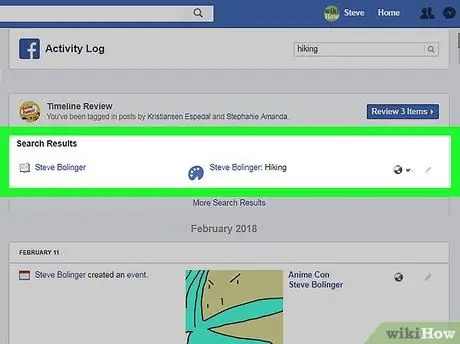
Стъпка 7. Плъзнете надолу, за да намерите стари качвания
Страницата с дневник на дейностите използва обратен хронологичен ред. Следователно старите ви качвания са в долната част на страницата.






